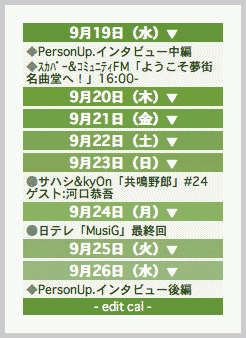 週間予定表は向こう一週間の予定を表示するためのブログパーツです。
Javascriptで任意のページの任意の場所に予定表を書き出します。
週間予定表は向こう一週間の予定を表示するためのブログパーツです。
Javascriptで任意のページの任意の場所に予定表を書き出します。
お気に入りのタレントのテレビ出演情報とか、気になる商品の発売日とかをメモっておくと便利です。 かなり先のことをブログに書いてしまって、いよいよその日が迫ってきた時にはそのことについて書いた記事が人目につきにくくなってしまったということはありませんか? 週間予定表に件名とURLを登録しておけば、後方に押しやられてしまった記事の掘り起こしやブログ管理人自身の備忘録として役立ちます。
ダウンロード
- ws220.zip
- ZIP圧縮ファイル 容量:20.9KB 更新日:2010.10.10
更新履歴
| 更新日 | version | 修正箇所 |
|---|---|---|
| 2010.10.10 | ver 2.20.zip | 曜日ごと、あるいは1ヶ月ぶんをまとめて入力できるようにしました。旧バージョンをお使いの方はweekly_scheduler.cgiだけ更新してください。 |
| 2010.09.07 | ver 2.15.zip | データ入力窓を小窓で開くようにしました。入力がしやすくなったと思います。旧バージョンをお使いの方はweekly_scheduler.cgiだけ更新してください。 |
| 2010.09.03 | ver 2.14.zip | thタグのCSSにtext-align:center;を入れました。 すでに設置済みの方はws_display.cgiだけ更新してください。 |
| 2010.03.06 | ver 2.13 | 以前のws_display.cgiにブラウザ表示に関するバグがありました。 前バージョンをご利用中の方はws_display.cgiだけ差し替えていただければバグは修正されます。 |
| 2010.01.18 | ver 2.12 |
利用規約
- 週間予定表はフリーソフトです。 個人・法人、商用・非商用を問わずにご利用いただけます。
- あらゆる改造は自由です。
- 改造したものを含むプログラムの再配布はコピーレフトに同意していただければ自由です。 コピーレフトでは問題があるという場合はライセンス契約をお願いします。
- このプログラムを利用した事によるいかなる損害もMNN-Laboは一切の責任を負いません。
動作サンプル
当サイト「Motoharu News Network」のトップページで稼働しています。 実際に編集はできませんが、-edit cal-をクリックすると編集室に入れます。
スクリプトの書き換え
ダウンロードしたZIPファイルを解凍したのちに書き換え作業を行います。 文字コード:UTF-8と改行コード:LFに対応したテキストエディタをご用意ください。
「weekly_scheduler.cgi」を開いて次の1ヶ所を修正します。
- 1行目の
#!/usr/local/bin/perlの部分をあなたの使用しているサーバ用に書き換える。
「ws_display.cgi」を開いて次の1ヶ所を修正します。
- 1行目の
#!/usr/local/bin/perlの部分をあなたの使用しているサーバ用に書き換える。
- ※.DS_Storeについて
- 拡張子が「.DS_Store」のファイルはMacintosh OS用の不可視ファイルです。 もし拡張子が「.DS_Store」のファイルがある場合は、Windowsでは意味の無い不要なファイルですので、そのままゴミ箱に捨ててください。
- ※Macintoshの定番エディタ「mi」をお使いの方
- [mi]→[モード設定]→[Perl]→[文字コード]→[Unicord保存/コピー時、¥をバックスラッシュで保存…]のチェックボックスにチェックを入れてください(バージョンによってチェックボックスが別の場所にあるかもしれません)。 拡張子が.cgiのファイルはPerlモードで編集保存してください。
ウェブサーバに転送
スクリプトの書き換え作業が終了したら4つのファイルと1つのフォルダすべてをCGIが動くウェブサーバ上の任意のディレクトリにFTPクライアントを使ってテキストモード(アスキーモード)で転送してください。
パーミッションの変更
転送後にパーミッションの変更を行ってください。
| 種類 | 名前 | パーミッション | 備考 |
|---|---|---|---|
| CGIファイル | weekly_scheduler.cgi | 705 | |
| CGIファイル | ws_display.cgi | 705 | |
| サブスクリプト | ws_info.cgi | 606 | |
| ファイル | cgi-lib.pl | 変更不要 | 汎用perlライブラリ 配布元⇒The cgi-lib.pl Home Page |
| フォルダ | ws_data | 707 |
- ※.DS_Storeについて
- 拡張子が「.DS_Store」のファイルはMacintosh OS用の不可視ファイルです。 もし拡張子が「.DS_Store」のファイルがある場合は、Windowsでは意味の無い不要なファイルですので、そのままゴミ箱に捨ててください。
週間予定表の表示
週間予定表(ディスプレイ)を表示させたいHTMLページに次のコードを挿入します。 下のふたつの書き方のうち、いずれかの方法を取ってください。
書き方その1
<script language="JavaScript" src="http://www.hoge.co.jp/ws_display.cgi"></script>
上のsrcのURL部分をあなたが「ws_display.cgi」を置いた場所に書き換えてください。
書き方その2
ページの中に別のJavaScriptのコードがある場合、コンフリクトを起こしてキャッシュが解消されずに最新の情報が表示されないということがあります。 その場合は下のコードを使用してください。
<SCRIPT language="JavaScript">
DD = new Date();
Seconds = DD.getSeconds();
document.write("<script type='text/javascript' src='");
document.write("http://http://www.hoge.co.jp/ws_display.cgi");
document.write("?");
document.write(Seconds);
document.write("'><¥/script>");
</SCRIPT>
書き換えが完了したら
そのページをウェブサーバに転送してウェブブラウザで開いてください。
編集画面に移動
あなたが指定するページに週間予定表が表示されたら、表の下部にある「- edit cal -」をクリックしてください。編集室に移動します。パスワードがとりあえず「0123」に設定されていますので、まずこれの変更を行ってください。その他の設定もいつでも自由に変更することができます。
編集室は他の閲覧者も入室は可能な状態になっています。
お問い合せ(暫定)
専用フォームではなくて申し訳ありませんが、こちらをご利用ください。